Du kan kopiere en enkelt side eller en helVisio tegningsfil.
Kopiér en Visio-side til en anden Visio-fil
-
Tryk på Ctrl+A for at markere alle figurerne på den side, du vil kopiere.
-
Tryk på Ctrl+C for at kopiere alle figurerne.
-
Skift til den anden Visio-fil.
-
Vælg den eksisterende side, hvor du vil indsætte figurerne, eller vælg knappen Indsæt en ny side

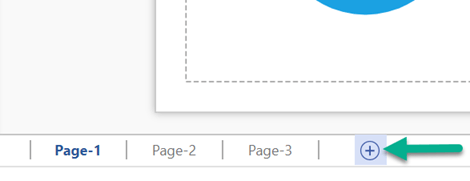
-
På destinationssiden skal du trykke på Ctrl+V for at indsætte figurerne.
Kopiér en hel Visio-fil
Visiogør det nemt at kopiere en hel fil:
-
I Visioskal du vælge Filer > Åbn.
-
Find den fil, du vil kopiere, på listen over senest åbnede filer.
-
Højreklik på filnavnet, og vælg Åbn en kopi.
En ny kopi af filen åbnes, og den får et generisk navn, f.eks . Tegning1.
-
Vælg Filer > Gem som for at give filen et nyt navn og vælge en mappe, du vil gemme den i.
Kopiér nogle af eller alle figurerne fra én side til en anden
Du kan kopiere figurer til en anden side i den sammeVisio fil:
-
Markér den eller de figurer, du vil kopiere.
Hvis du vil markere alle figurer, skal du trykke på Ctrl+A.
Hvis du vil markere flere figurer, skal du holde Ctrl nede, mens du klikker på figurerne.
-
Tryk på Ctrl+C for at kopiere alle figurerne.
-
Skift til den eksisterende side, hvor du vil indsætte figurerne, eller vælg knappen Indsæt en ny side

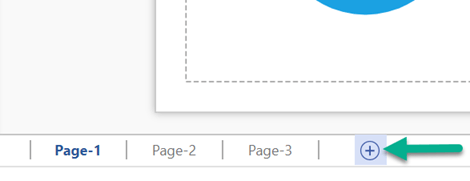
-
Tryk på Ctrl+V for at indsætte figurerne på siden.
Figurerne er centreret på siden. Træk for at flytte dem til den ønskede placering.
Kopiere figurer fra én fil til en anden
Du kan bruge Ctrl+C til at kopiere en figur eller figurer i én fil og derefter skifte til en anden Visiofil og indsætte med Ctrl+V.










